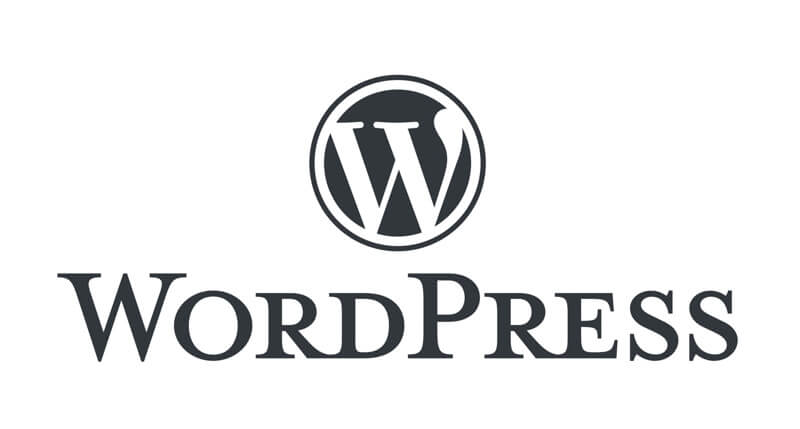
Tästä artikkelista saat askel askeleelta etenevät WordPress ohjeet, kuinka luot helposti WordPress kotisivut.
WordPress kotisivujen perustaminen ei vaadi mitään erityisiä teknisiä taitoja puhumattakaan koodausosaamisesta. Nämä WordPress ohjeet auttavat sinua perustamaan WordPress kotisivut vaikka sinulla ei olisi mitään aiempaa kokemusta nettisivujen tekemisestä.
Tämän artikkelin WordPress ohjeet etenevät aikajärjestyksessä seuraavien askelten mukaisesti:
- WordPress webhotellin eli hosting-palvelun valinta
- WordPressin asennus ja kuinka jopa ensikertalainen saa hoidettua tämän helposti
- Teeman eli sivuston ulkoasun valinta ja muokkaaminen
- Lisäosien asentaminen
- Sivujen ja artikkelien lisäys
Sisällysluettelo
WordPress ohjeet: Hosting-palvelun valinta
Erilaisia hosting-palveluita on tarjolla satoja erilaisia. Palveluiden välillä on suuria eroja mm. hinnassa, nopeudessa, asiakaspalvelussa ja päivityksissä. Kannattaa huomioida, että osa palveluista ei hoida kaikkia päivityksiä ja asennuksia käyttäjän puolesta. Tällöin käyttäjältä edellytetään isompaa aktiivisuutta ja teknistä osaamista.
Hosting-palveluksi kannattaa valita WordPressia kehittävän wordpress.org:n suosittelema Bluehost. Erityisen hyvää Bluehostissa on se, että palvelu asentaa WordPressin käyttäjän puolesta täysin automaattisesti.
Tämän lisäksi palvelu hoitaa kaikki päivitykset huomaamattomasti taustalla myös jatkossa. Käyttäjän ei siis tarvitse erikseen huolehtia itse WordPressin, teemojen tai lisäosien päivittämisestä.
Kun Bluehost hoitaa WordPressin asennuksen se vastaa myös kokonaisuuden toimivuudesta. Tällöin käyttäjä voi keskittyä oleelliseen eli omiin nettisivuihin teknisten asioiden sijasta.
Muita syitä valita Bluehost
- Se on edullinen ja siinä on markkinoiden paras hinta-laatusuhde. (Huom. kannattaa hyödyntää erikoistarjous!)
- Se on luotettava ja sivusi toimivat nopeasti myös suomalaisilla käyttäjillä
- Saat .com-päätteisen verkkotunnuksen ilmaiseksi ensimmäiseksi vuodeksi
- Jo halvimmalla paketilla voit pyörittää 10 eri nettisivua! Tarvitset ainoastaan erilliset verkkotunnukset eri sivustoille
Huom! Ota nettisivut oheisen linkin kautta niin saat lisäalennuksen Bluehostin alennetuista hinnoista. Linkin kautta saat alennusta myös tulevilta vuosilta.
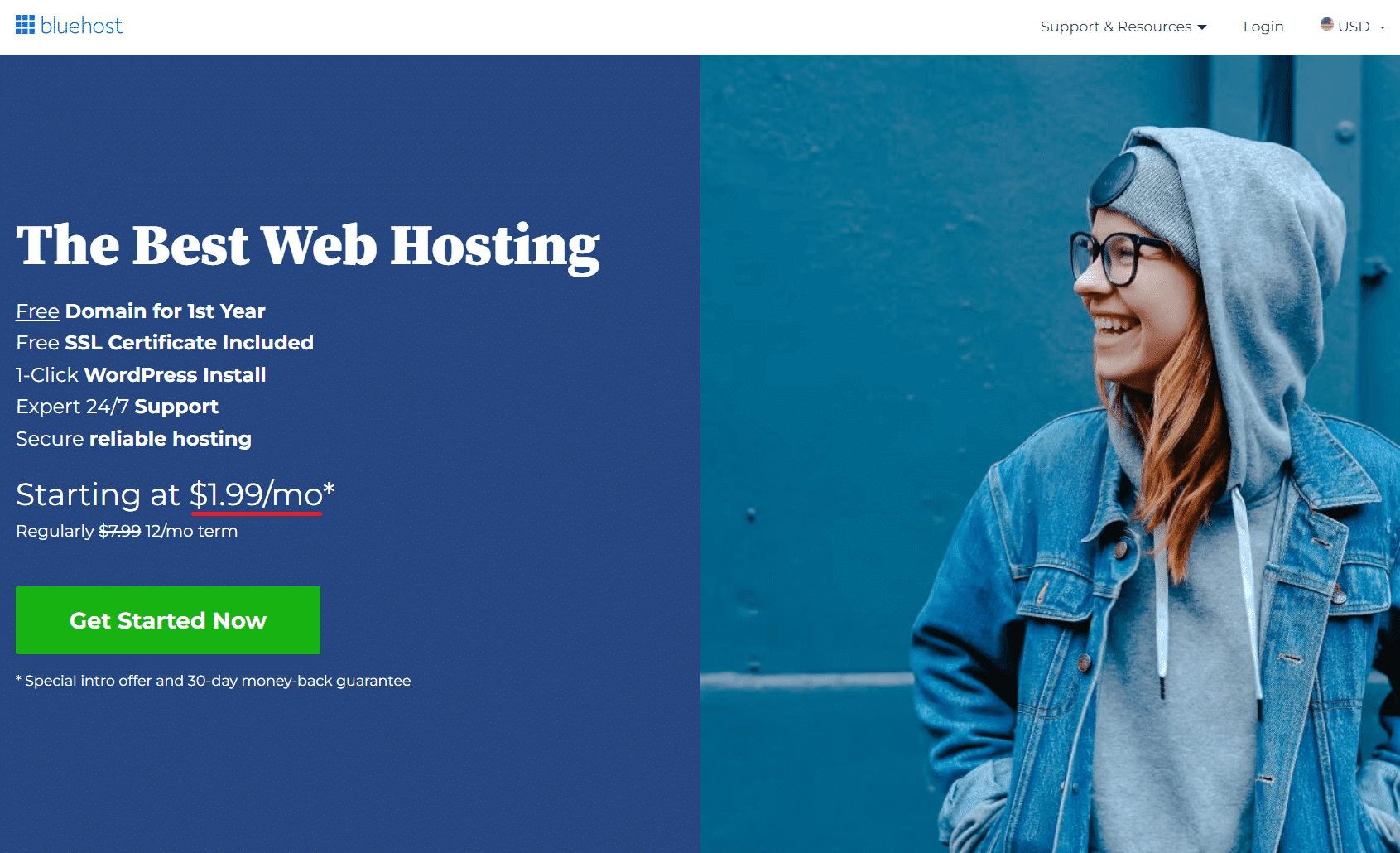
Bluehost tarjoaa käyttäjälle neljää eri pakettia. Halvin Basic-paketti on paras valinta peruskäyttäjälle.
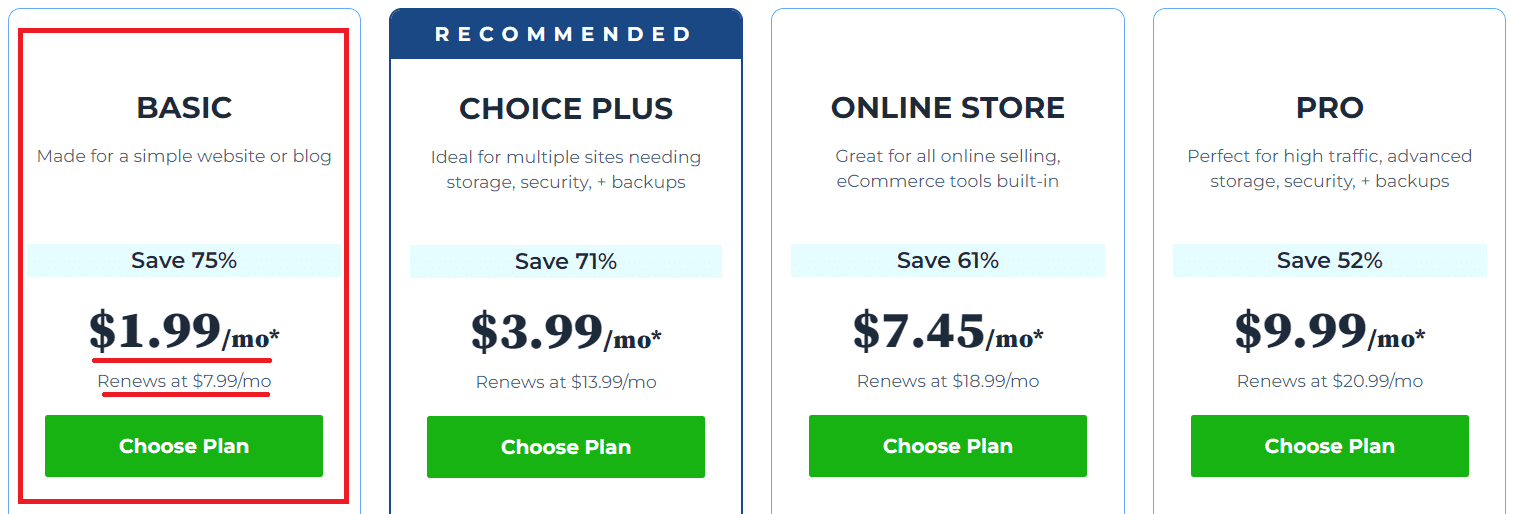
Jo halvimmalla paketilla voit pyörittää 10 eri WordPress nettisivua. Kun otat nettisivut tämän sivun linkin kautta niin saat alennusta myös tulevaisuudessa. Hinta sisältää verkkotunnuksen ilmaiseksi ensimmäiselle vuodelle.
Verkkotunnuksen valinta
Bluehost tarjoaa .com-päätteisen domain-osoitteen ilmaiseksi ensimmäiseksi vuodeksi. Voit valita vapaana olevan uuden osoitteen ”Create a new domain” -kohdasta (huomioi domain-osoitteen pääte).
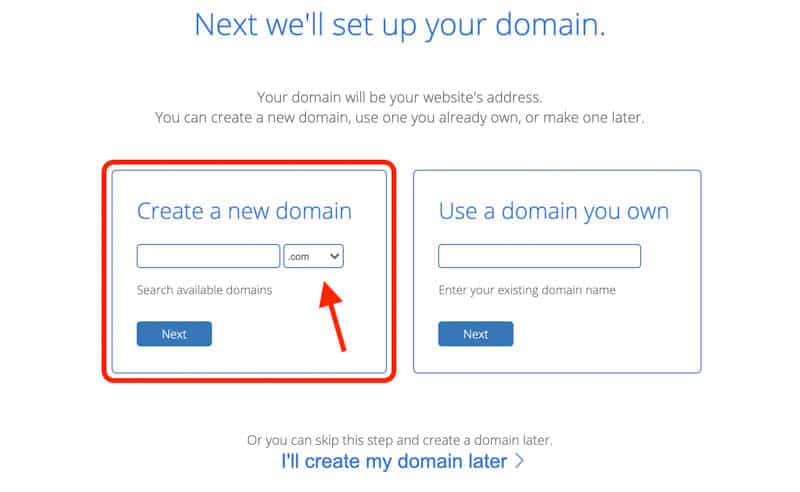
Jos sinulla on jo ennestään domain-osoite voit syöttää sen ”Use a domain you own” -kenttään.
Verkkotunnuksen valinnan voit tehdä myös myöhemmin. Voit halutessasi ostaa .fi-päätteisen domain-osoitteen muualta (esimerkiksi Domainhotellista) myös myöhemmin ja liittää sen nettisivuillesi.
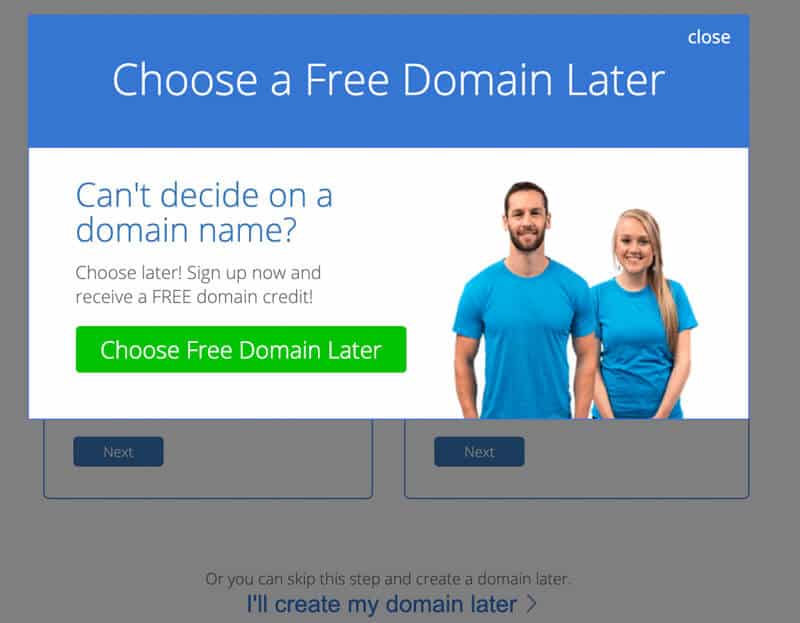
Ilmaisen domain-osoitteen etu myös säilyy, vaikka et ottaisi osoitetta vielä tässä vaiheessa.
Jos haluat pohtia domain-osoitteen valintaa rauhassa klikkaa ”I’ll create my domain later”.
Rekisteröi tilisi
Syötä tietosi rekisteröintiä varten.
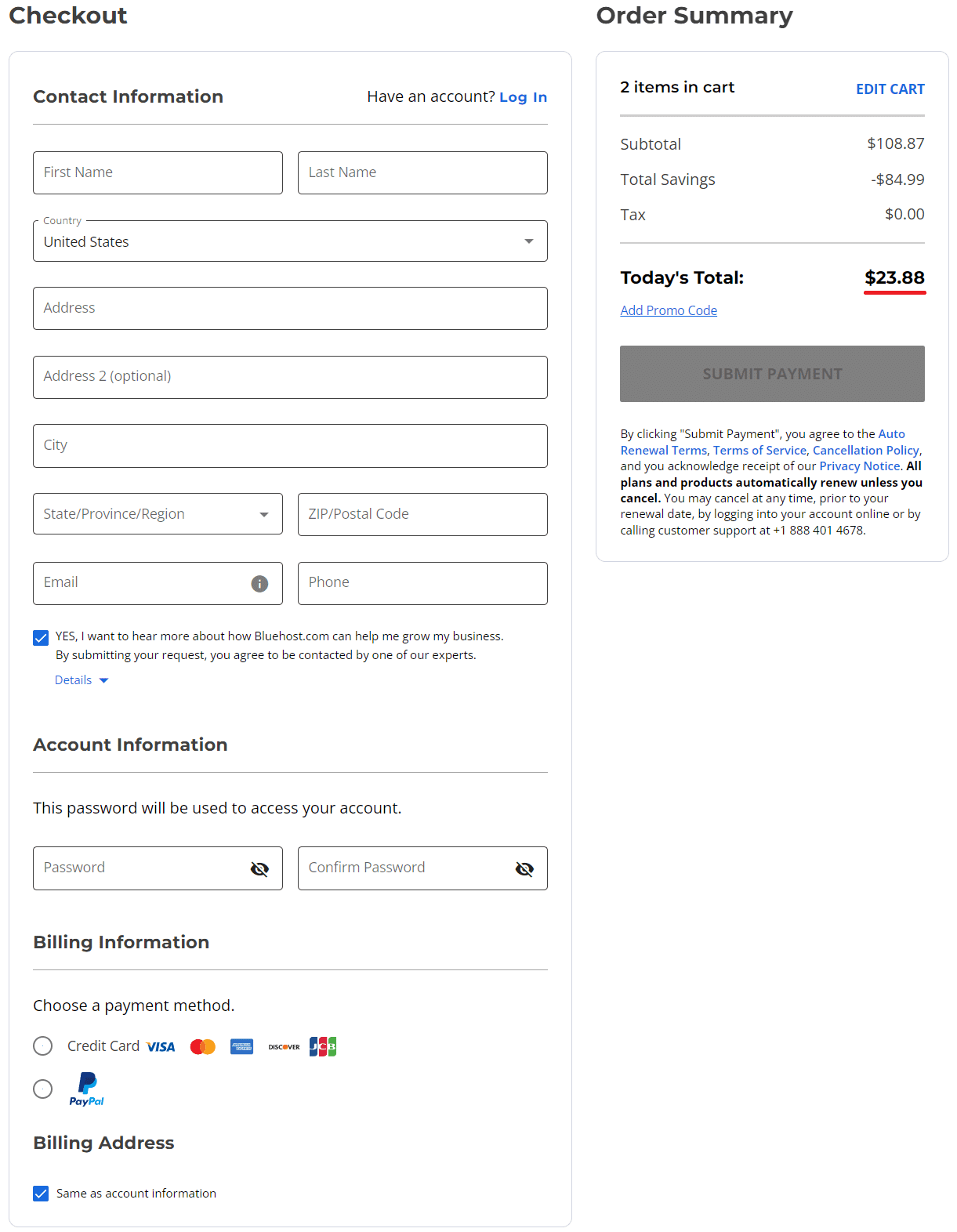
Bluehost hallintapaneeli (dashboard)
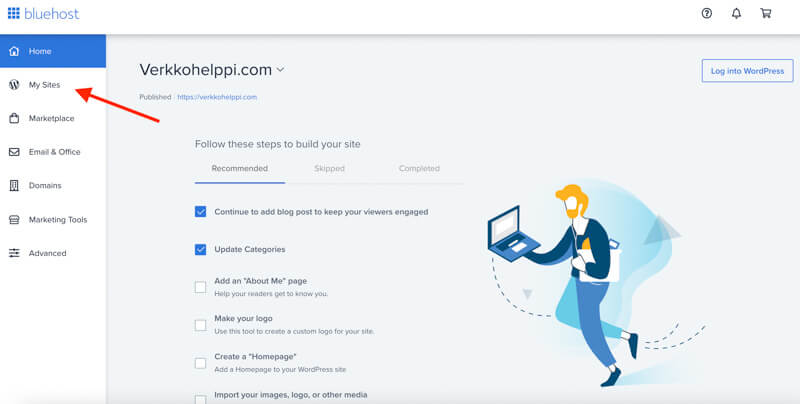
Tämän jälkeen pääset Bluehostin hallintapaneeliin. Voit hallita WordPress sivujasi ”My Sites” -kohdasta.
Luodessasi WordPress sivua voit valita haluatko käyttää normaalia WordPressin käyttöliittymää vai Bluehostin omaa ja uutta Builderia. Bluehostin Builderia voisi kuvailla WordPressin päälle rakennetuksi kotisivukoneeksi. Siinä omia sivuja kasataan erillisistä osioista drag & drop tyylisen editorin avulla.
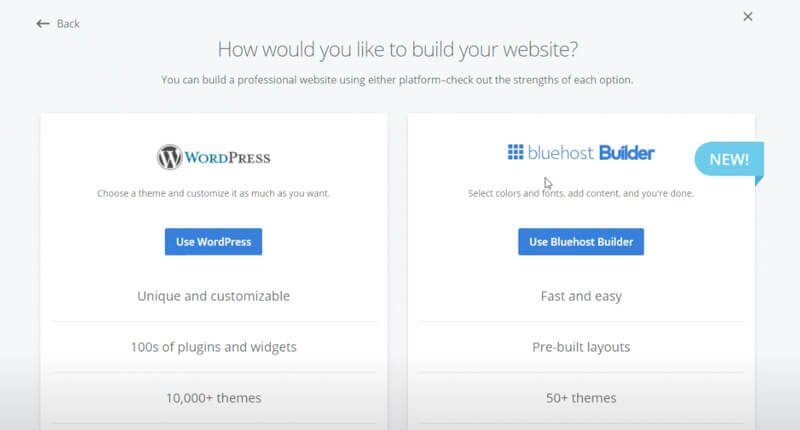
Ilman aiempaa kokemusta olevalle käyttäjälle nettisivujen rakentaminen on sillä helpompaa ja yksinkertaisempaa kuin normaalilla WordPressilla. Bluehost Builder sopii parhaiten esimerkiksi kiireiselle yrittäjälle ilman aiempaa kotisivujen teko kokemusta, joka haluaa tehdä nopeasti yksinkertaiset nettisivut.
Vaikka Bluehost Builder onkin yleisesti melko hyvä, suosittelen silti valitsemaan perinteisen WordPressin. Nämä WordPress ohjeet auttavat sinut vauhtiin ja saat WordPressin ominaisuuksista enemmän irti. Mitä enemmän omia nettisivuja haluaa muokata ja mitä enemmän sinne haluaa asentaa lisäosia, sen parempi vaihtoehto normaali WordPress on. Halutessasi saat myös perinteiseen WordPressiin lisättyä drag & drop tyylisen editorin.
Nämä WordPress ohjeet keskittyvät ”normaaliin” WordPressiin. Voit toki halutessasi valita myös Bluehost Builderin.
WordPress näkymä
WordPress on käännetty monille eri kielille mukaan lukien suomi. Itse olen tottunut käyttämään WordPressia englannin kielellä, mutta halutessasi voit vaihtaa kielen helposti suomeksi.
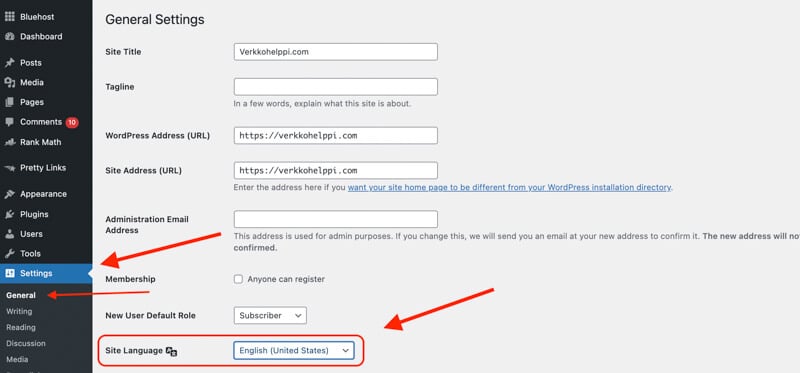
Mene asetuksiin (Settings) > General > Site Language. Valitse tähän valikosta ”Suomi”.
Huom! Muista tallentaa muutokset sivun alalaidasta ”Save Changes” -napista.
Teeman valinta
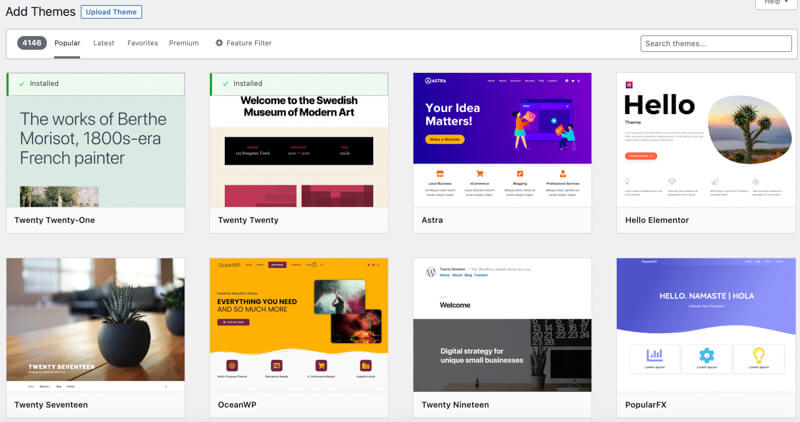
Kun olet luomassa uutta WordPress nettisivua sinun tulee valita sivuillesi jokin teema. Teemoja on tuhansia erilaisia ja täydellisen teeman valitseminen voi tuntua vaikealta.
Teeman valinnalla on oleellinen vaikutus lopputulokseen, sillä se ratkaisee paljolti sivusi ulkoasun. Tyylikäs teema saa myös sivusi näyttämään ammattimaisilta.
Teeman valintaan ei kuitenkaan kannata tuhlata varsinkaan alkuun liikaa aikaa. Valitse jokin teema ja ala tekemään sisältöä. Huomaat kyllä tämän jälkeen melko pian onko valitsemasi teema sinun mieleen vai ei. Teemaa on helppo vaihtaa jälkikäteen.
Käytännössä kaikki suosituimmat teemat ovat responsiivisia, eli ne näkyvät hyvin sekä tietokoneella että puhelimella selatessa. Sinun ei siis erikseen tarvitse miettiä asiaa teemaa valitessa.
Kun selaat teemoja kannattaa miettiä millaista sisältöä aiot omille sivuillesi lisätä. Esim tekstiä vai kuvia? Jokin paljon kuvia sisältävä visuaalinen teema voi näyttää hienolta, mutta se ei välttämättä ole paras valinta sinun tarpeisiisi, jos nettisivuillesi tulee lähinnä pelkkää tekstiä.
VINKKI: Etsi jokin itseä miellyttävä toisen alan/aiheen sivusto ja ota siitä omaan sivustoon mallia. Älä kopioi suoraan, vaan hyödynnä sivustoa inspiraation lähteenä.
Varsinkin jos olet epävarma sopivan teeman suhteen, niin ainakin aluksi sinun kannattaa valita jokin ilmainen teema. Jos meinaat jäädä jumiin teeman valintaan, niin suosittelen kokeilemaan jotakin seuraavista teemoista.
Astra
Astra on yksi WordPressin suosituimmista teemoista. Se on erittäin aloittelijaystävällinen sekä kevyt, jolloin sivut toimivat nopeasti. Käyttäjät ja Google siis tykkäävät.
Jo Astran ilmaisversiota voi muokata melko reippaasti ja se soveltuu halutessasi erinomaisesti käytettäväksi Elementor drag & drop -sivunrakentajan kanssa. Elementorista löytyy myös maksullinen pro-versio, jolla saat lisää muokkausmahdollisuuksia esimerkiksi Astran ilmaisversioon.
GeneratePress
GeneratePress teemaa voi jo ilmaisversiona muokata paljon ja se sopii hyvin sivuille, jossa on paljon kuvia. Tosin teema sopii myös nettisivuille, jossa on lähinnä tekstiä.
GeneratePress on Astran ohella yksi WordPressin nopeimmista teemoista. Jos kaipaat lisää muokkausmahdollisuuksia niin teema toimii hyvin Elementor -lisäosan kanssa. Voi olla jopa järkevämpää ostaa ennemmin Elementorin Pro -versio kuin maksullinen versio itse GeneratePress teemasta.
Divi
Jos haluat huippuluokan teeman sekä editorin ja olet valmis maksamaan siitä niin suosittelen tutustumaan Diviin.
Ilmaisia teemoja voi selata WordPressissa menemällä Appearance > Themes > WordPress.org Themes
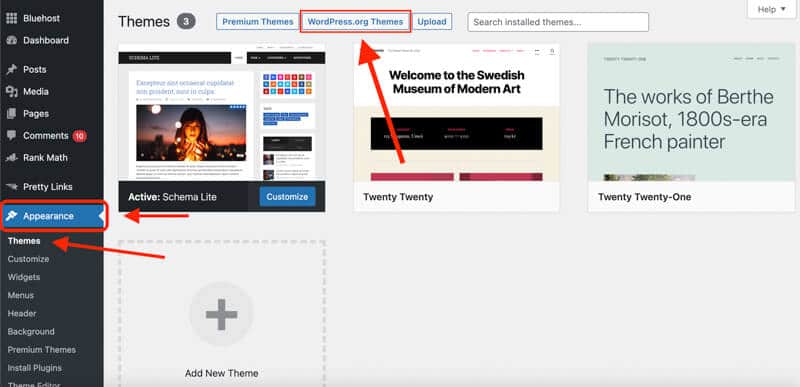
Uuden teeman voi asentaa valitsemalla Install > Activate.
Teemoja voi ladata myös ulkopuolisista teemakaupoista ja niiden asentaminen helppoa.
WordPress ohjeet muualta ladatun teeman asentamiseen
Teema ladataan .zip-muodossa
Tämän jälkeen mene WordPressissa Appearance > Themes > Add Themes > Upload Theme

Lataa teema WordPressiin samassa .zip-muodossa, jossa sen latasitkin
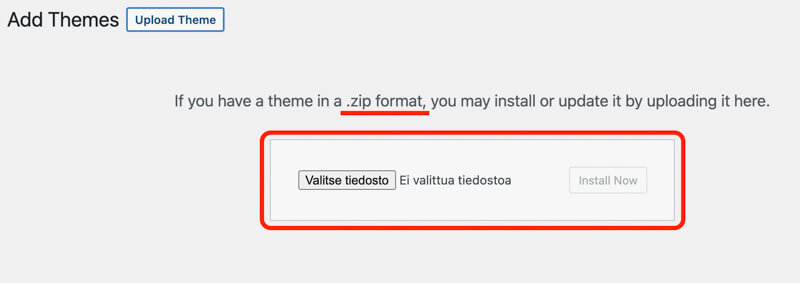
Paina “Install Now” ja tämän jälkeen aktivoi teema painamalla ”Activate”
Teeman muokkaus
Valittua teemaa voi muokata menemällä Appearance > Customize
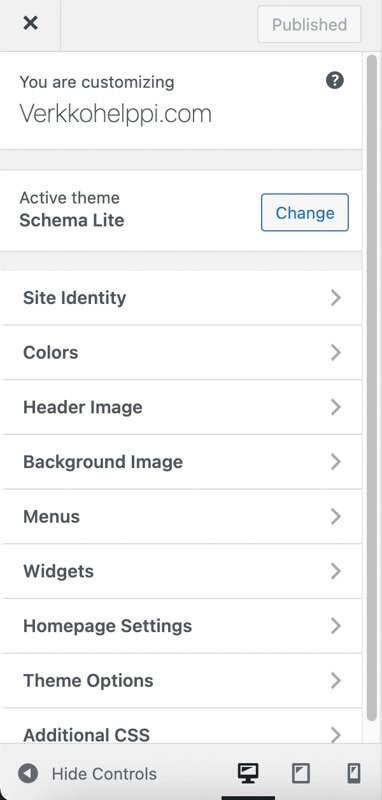
Täällä voit säätää esimerkiksi teeman värejä tai menu-valikoiden sijainteja. Näihin ominaisuuksiin voi parhaiten tutustua selaamalla asetukset itse läpi, sillä muokkausmahdollisuudet vaihtelevat teemakohtaisesti.
Asetuksia säätäessä näet samaan aikaan, miten ne vaikuttavat sivustosi ulkoasuun.
Jos haluat muokata teemasi ulkoasua reippaammin löytyy siihen tarkoitukseen erilaisia ”page buildereita” eli sivunrakentimia. Näistä ehkä suosituin on jo aiemminkin mainittu Elementor, josta löytyy sekä ilmainen että maksullinen versio.
WordPress lisäosat
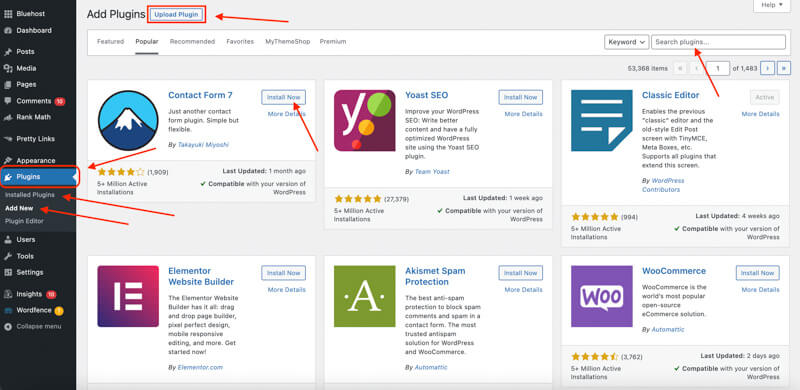
WordPressissa erilaisia ominaisuuksia ja toimintoja voi lisätä omille kotisivuille lisäosien (plugins) avulla.
Lisäosien avulla saat lisättyä kotisivuillesi helposti esimerkiksi yhteydenotto-lomakkeen tai vaikka hakukoneoptimointityökalun.
Lisäosia voi asentaa ja ottaa käyttöön klikkaamalla ”Install Now” ja tämän jälkeen ”Activate”. Selaamisen lisäksi lisäosia voi hakea hakukentän avulla.
Voit myös ladata lisäosan muualta ja lisätä sen WordPress sivuillesi ”Upload Plugin” -toiminnon avulla. Lisäosan lisääminen toimii samalla periaatteella kuin ylempänä kerrottu teeman lisääminen. Valitse siis koneellasi oleva .zip-tiedosto ja lataa se WordPressiin. Tämän jälkeen aktivoi lisäosa.
Suosittuja lisäosia joihin voit tutustua ja joita voit lisätä sivuillesi on mm.
- Contact Form 7 (voit lisätä yhteydenotto-lomakkeen tai vaikka useamman)
- Yoast SEO (artikkeleiden hakukoneoptimointi-työkalu)
- MonsterInsights (liitä sivusi Google Analytics palveluun ja saat selville sivustosi kävijätietoja)
- Elementor Website Builder (voit muokata sivustoasi drag & drop -editorin avulla)
- WooCommerce (tämän avulla voit helposti lisätä sivuillesi verkkokaupan)
Sivun rakentaminen ja sisällön lisääminen
WordPress sivut koostuvat kahdenlaisista ”sivuista”:
- Varsinaiset sivut (Pages)
- Artikkelit/blogi-postaukset (Posts)
Varsinaisia sivuja (Pages) voi olla esimerkiksi kotisivujen etusivu, yhteystietosivu, ”palvelut” -sivu tai blogi-sivu, josta löytyy kaikki blogipostaukset. Näille sivuille on tyypillisesti linkit menu-valikon kautta.
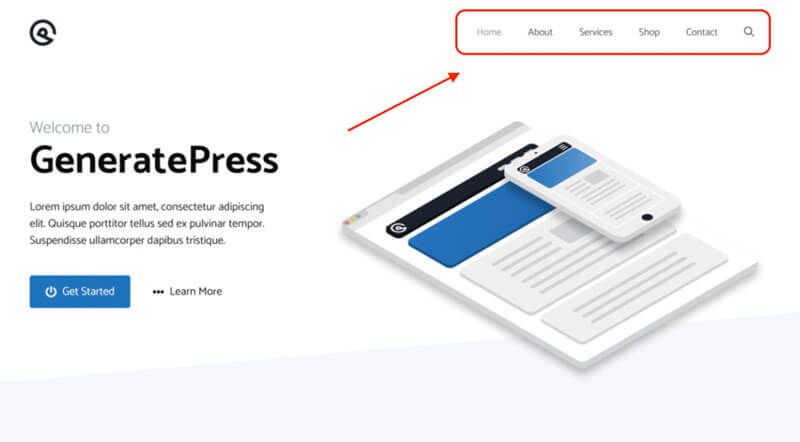
Tämän lisäksi sivuille voi kirjoittaa Artikkeleita (Posts), jollaista sinäkin luet juuri nyt. Voit halutessasi lisätä jonkin tärkeän artikkelin suoraan menu-valikkoon tai sitten artikkelit voi löytyä erillisen sivun alta. Sivu voi olla nimeltään esimerkiksi ”Blogi” tai ”Artikkelit”.
Yrittäjä siis todennäköisesti suosii varsinaisia sivuja (Pages), kun taas bloggaaja tykkää kirjoitella artikkeleita (Posts).
Navigointia sivujen välillä voit hallita teeman asetuksista.
Mene siis JOKO Appearance > Customize > Menu
TAI Appearance > Menus
Kun muokkaat menu-valikkoa kannattaa miettiä minne sivuille haluat sivusi vierailijoiden helposti pääsevän.
WordPress vinkki
Loppuun voisin antaa vinkiksi vielä, että kokeile eri toimintoja ja ominaisuuksia rohkeasti. WordPress on varsinkin ominaisuuksien määrään nähden helppokäyttöinen alusta ja parhaiten sen kanssa sinuiksi pääset yksinkertaisesti tekemällä ja kokeilemalla.
Onnea uusien sivujesi johdosta!